So verbessern Sie die Akkulaufzeit mit dem Energiesparmodus Windows – ThinkPad , ideapad
So verbessern Sie die Akkulaufzeit mit dem Energiesparmodus Windows – ThinkPad , ideapad
So verbessern Sie die Akkulaufzeit mit dem Energiesparmodus Windows – ThinkPad , ideapad
Beschreibung
In diesem Dokument wird erläutert, wie Sie die Akkulaufzeit mit den Akkueinstellungen von Microsoft Windows verbessern können.
Anwendbare Marken
- ThinkPad
- ideapad
Betriebssystem
- Microsoft Windows 10
- Microsoft Windows 11
Lösung
Battery Saver ist ein Batteriesparmodus, der speziell für Microsoft Windows optimiert wurde. Wenn der Akkustand unter 20 % fällt (standardmäßig), schaltet sich der Energiesparmodus automatisch ein und begrenzt die Hintergrundanwendungsaktivitäten. Weitere Informationen finden Sie unter Tipps zum Energiesparen .
Führen Sie die folgenden Schritte aus, um festzulegen, wann der Batteriesparmodus automatisch aktiviert werden soll:
Windows 10
- Gehen Sie zu Start und dann zu Einstellungen .
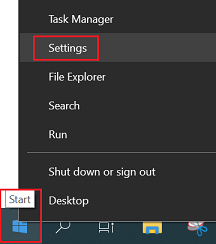
- Wählen Sie System aus.
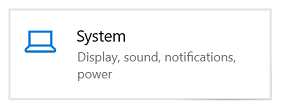
- Wählen Sie Batterie .
- Aktivieren Sie unter „Energiesparmodus“ die Option „Batteriesparmodus automatisch einschalten, wenn mein Akkustand unter einen Wert fällt“ und wählen Sie dann zwischen 5 und 100 Prozent Akkulaufzeit.
- Wählen Sie die gewünschte Option: Bildschirmhelligkeit verringern .
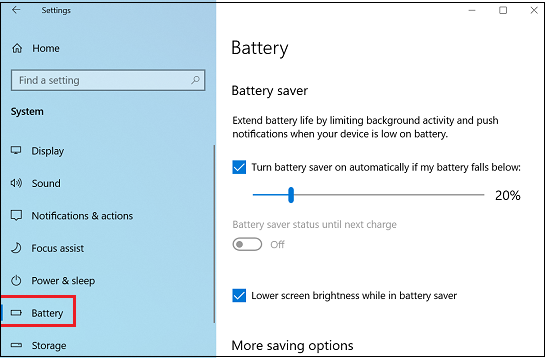
Windows 11
- Gehen Sie zu Start.
_20220316070842422.jpg)
- Einstellungen auswählen .
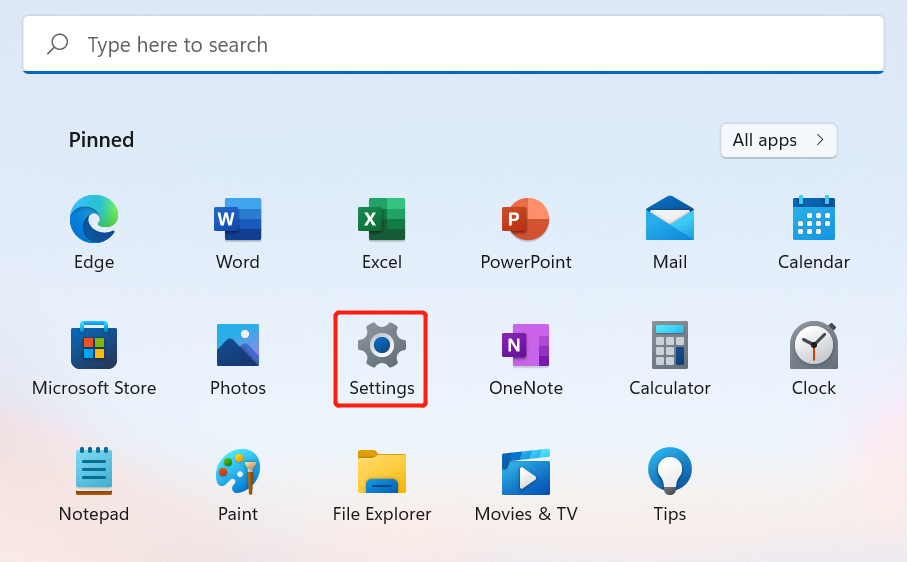
- Wählen Sie System aus.
- Scrollen Sie nach unten und suchen Sie nach „Energiesparmodus“ , schalten Sie den Energiesparmodus ein und wählen Sie dann zwischen 5 und 100 Prozent Akkulaufzeit.
- Wählen Sie die gewünschte Option: Bildschirmhelligkeit verringern .
_20220316071309219.jpg)
In Verbindung stehende Artikel
- Beliebte Themen: Batterie, Strom
- [Video] So passen Sie die Akku- und Energieeinstellungen Ihres ThinkPad mit Lenovo Vantage an
- Microsoft Windows Support: Tipps zum Sparen von Akkustrom in Windows 10
- Microsoft Windows Support: Tipps zum Energiesparen für Ihren PC unter Windows 10
- So überprüfen Sie, welche App Ihren Akku unter Windows 10 entlädt
- Akku lässt sich nicht laden – idea / Lenovo Laptops
- Batterien – Zubehör-Referenzhandbuch
- Windows Supportcenter
Ihr Feedback hilft, das Gesamterlebnis zu verbessern

